Conectar-se ao Spotfire analista
Este artigo descreve como usar o Spotfire analista com um Databricks cluster ou um Databricks SQL warehouse.
Requisitos
-
Observação
Como prática recomendada de segurança, ao se autenticar com ferramentas, sistemas, scripts e aplicativos automatizados, o site Databricks recomenda que o senhor use o access tokens pessoal pertencente à entidade de serviço em vez do workspace de usuários. Para criar o site tokens para uma entidade de serviço, consulte gerenciar tokens para uma entidade de serviço.
Os detalhes da conexão para seus clusters, especificamente os valores Server hostname, Port e HTTP Path . Consulte obter detalhes de conexão para um recurso de computação do Databricks.
passos para conectar
No Spotfire analista, na barra de navegação, clique no ícone de mais(Arquivos e dados) e clique em Conectar a.
Selecione Databricks e clique em Nova conexão.
Na caixa de diálogo Apache Spark SQL , na tab General , para Server, insira os valores do campo Server hostname e Port da passo 1, separados por dois pontos.
Para Método de autenticação, selecione Nome de usuário e senha.
Para Nome de usuário, insira a palavra
token.Para Password, insira seus access tokens pessoal da passo 1.
Na tab Avançado , para o modo de transporte Thrift, selecione HTTP.
Para HTTP Path, insira o valor do campo HTTP Path da passo 1.
Na tab Geral , clique em Conectar.
Após uma conexão bem-sucedida, na lista Banco de dados , selecione o banco de dados que deseja usar e clique em OK.
Selecione os dados do Databricks para analisar
Você seleciona os dados na view na caixa de diálogo Conexão .
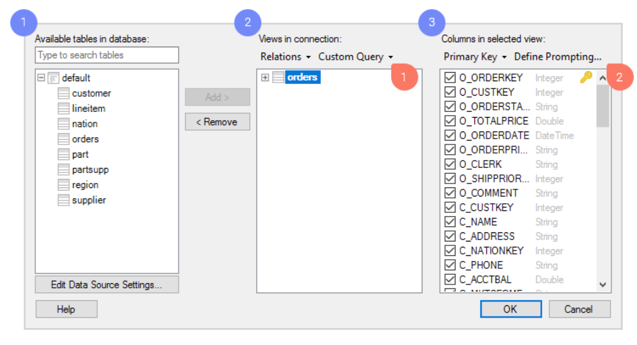
Navegue pelas tabelas disponíveis no Databricks.
Adicione as tabelas que deseja como visualização, que serão as tabelas de dados que o senhor analisa no Spotfire.
Para cada view, você pode decidir quais colunas deseja incluir. Se você deseja criar uma seleção de dados muito específica e flexível, você tem acesso a uma variedade de ferramentas poderosas nesta caixa de diálogo, como:
query personalizada. Com query personalizada, você pode selecionar os dados que deseja analisar digitando uma query SQL personalizada.
Solicitando. Deixe a seleção de dados para o usuário do seu arquivo de análise. Você configura prompts com base nas colunas de sua escolha. Em seguida, o usuário final que abre a análise pode optar por limitar e view dados apenas para valores relevantes. Por exemplo, o usuário pode selecionar dados dentro de um determinado período de tempo ou para uma região geográfica específica.
Clique em OK.
query push-down para Databricks ou importar dados
Depois de selecionar os dados que deseja analisar, a passo final é escolher como deseja recuperar os dados do Databricks. Um resumo das tabelas de dados que você está adicionando à sua análise é exibido e você pode clicar em cada tabela para alterar o método de carregamento de dados.
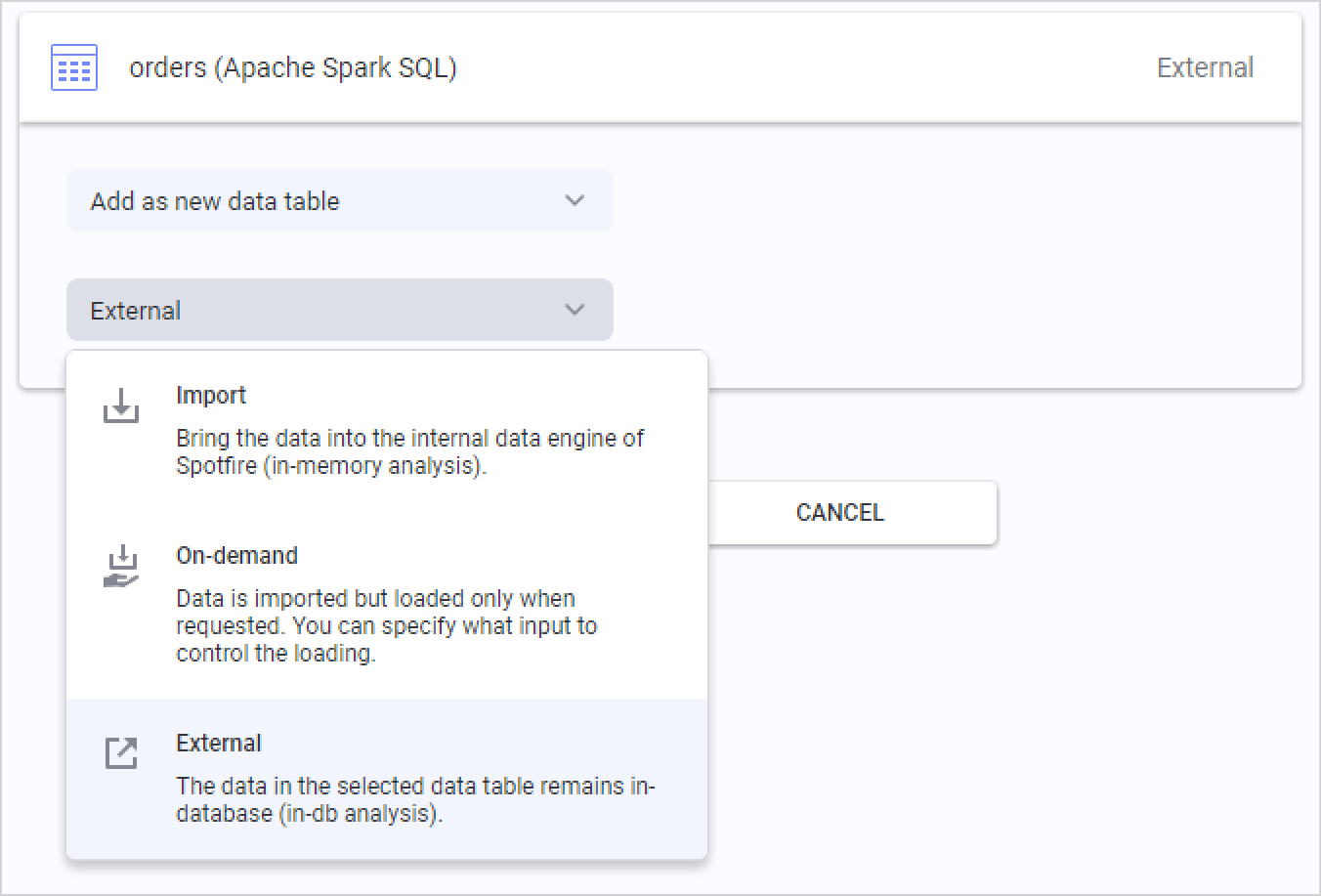
A opção default para Databricks é External. Isso significa que a tabela de dados é mantida no banco de dados no Databricks, e o Spotfire envia diferentes consultas ao banco de dados para obter as partes relevantes dos dados, com base em suas ações na análise.
O senhor também pode selecionar Imported e o Spotfire extrairá toda a tabela de dados antecipadamente, o que permite a análise local na memória. Ao importar tabelas de dados, o senhor também usa funções analíticas no mecanismo de dados incorporado na memória do TIBCO Spotfire.
A terceira opção é On-demand (correspondente a uma cláusula WHERE dinâmica), o que significa que fatias de dados serão extraídas com base nas ações do usuário na análise. Você pode definir os critérios, que podem ser ações como marcar ou filtrar dados ou alterar as propriedades do documento. O carregamento de dados sob demanda também pode ser combinado com tabelas de dados externas .